Win11 KB5021255离线更新补丁 官方版
Win11 KB5021255离线更新补丁是微软今早刚发布的最新补丁,用户可以升级补丁至内部版本22621 963,此次更新不仅为用户解决了可能影响任务管理器的问题,而且针对DPAPI解密进行了一定的改进,接下来本站为大家提供补丁下载。


时间:2021-12-31 10:15:01
发布者:majing
来源:当客下载站
最近有用户反映遇到了电脑显示“登录进程初始化失败”的问题,不知道怎么解决,这是怎么一回事呢?登陆进程初始化失败怎么解决?针对这一问题,本篇带来了登陆进程初始化失败的解决方法,操作简单,分享给大家,一起看看吧。
1、先来说XP系统吧:
启动电脑在未进入系统前不断的按F8,然后的电脑会进入以下的界面:
用键盘上下键来选择安全模式,按回车键进入安全模式,在安全模式下进入控制面板,在控制面板点击添加/删除程序,进入之后勾选显示更新,找到KB2839229右键选择卸载。完成之后重新启动电脑。
2、现在是Win7系统:
和XP系统同样的操作进入安全模式,假如显示“配置windows update失败”还原更改,不需要做任何操作,等待电脑会自动重新启动后正常进入系统。在安全模式进入控制面板→卸载程序,卸载程序的页面在左上角可以看得到“查看已安装的更新”点击进入,找到“KB2839229”右键删除,完成之后重新启动电脑,和XP系统操作是一样的。更多精彩内容分享:hp笔记本怎么重装系统。
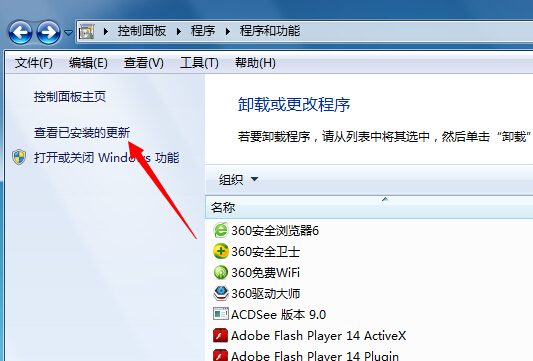
如果没有进入安全模式,我们再重启电脑按F8进入即可。
以上就是登录进程初始化失败的教程。